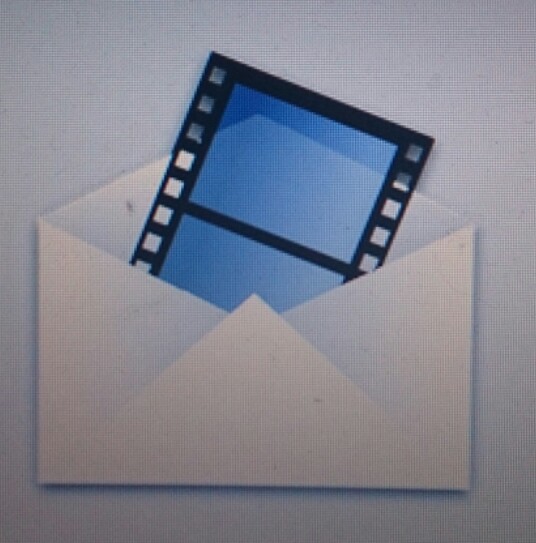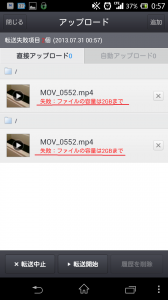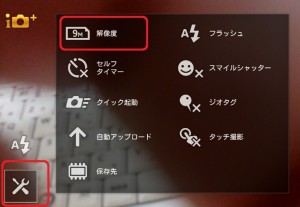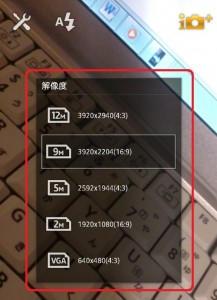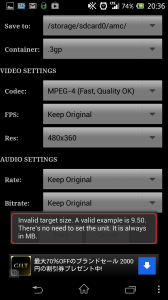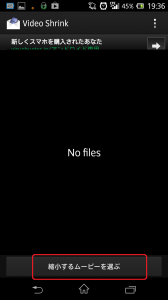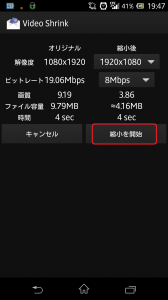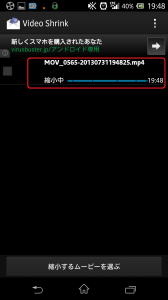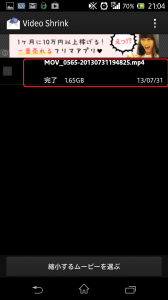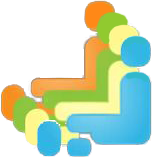スマホの動画をアップロード&メール送信するには?方法/サイズ縮小アプリで圧縮,リサイズ/Android,アンドロイド
前回、「アップロードやメール送信ができないほどの大容量の写真・画像は、設定やアプリでリサイズ縮小しよう!」という記事を書きました。
今回は、その動画版。スマホ(Android,アンドロイド)で動画をリサイズする方法を紹介します。
先日、雑誌の仕事でとある実験を行い、その記録を約20分にわたりスマホ(Android,アンドロイド)で録画しました。それを動画でも報告すべく、スマホ(Android,アンドロイド)でアップロードしてメールしようとしたら「2GB以上の動画は送れません」というエラーが出ました。サイズは2.36GBでした……。
この場合、スマホで録画する前に解像度を下げればよかったんですね。
というわけで、前回と同様、録画前に解像度を下げる棲め穗設定方法と、すでにスマホで録画してしまった重過ぎる動画データをサイズダウンするアプリ(Android,アンドロイド)を紹介します。
■サイズ縮小ズアプリでアンドロイドで録った動画(ムービー)をアップロード・メールする方法
録画前⇒動画を録るとき、設定から解像度を下げる
カメラアプリ(動画アプリ)を立ち上げ、設定からメニューを表示させ、「解像度」をタップ。
ワンランク解像度を下げるだけで、容量はぐっと減ります。心配ならツーランク下げてもいいかも。
■スマホで動画録画後⇒リサイズ縮小するアプリを使う
すでに撮ってしまった写真は、スマホアプリを使ってリサイズ処理をしましょう。
今回使ったスマホアプリはこちら。
・「Video Shrink – ビデオ・動画のサイズ縮小」(無料) ※対応OS=アンドロイド4.0以降
・「Video Converter」(無料) ※対応OS=2.0以降
・「Key for Video Converter」(257円) ※対応OS=2.1以降
結論からいうと、2.36 GBの動画をリサイズできたアプリは皆無でした。
どんなエラーがでたかというと…
■サイズオーバーで、エラー
「Video Converter」(無料) と「Key for Video Converter」(257円)ともに、こんな表示がでました。2.36GBは仕方ないにせよ1.40GBもダメ。要は、MBクラスでないと対応不可能のよう。
■1.40GBなら縮小可能、ただし2GB以上はエラー
「Video Shrink」(画像リサイズ)」(無料)は、2.36GBは失敗しましたが、1.40GBの動画はリサイズできました。
手順は、「縮小するムービーを選ぶ」⇒アルバムから縮小する動画を選び、「縮小開始」をタップ。
縮小には少し時間がかかりました…。バッテリーを消費するので、バッテリーに余裕があるときに。
* * *
そんなわけで、唯一リサイズできたのが、「Video Shrink」(画像リサイズ)」(無料)。
ただし、2GB以上はエラーになるので、やはり20分以上の動画を録る際には解像度を下げてから録画するに越したことはなさそうです。
★ もし2GB以上の動画をスマホ(Android,アンドロイド)で誰かに送りたいときは、下記の手順でどうぞ。
・アンドロイド端末をUSBケーブルでパソコンに繋ぐ
・パソコンのほうにコピー保存する
・その動画ファイルを圧縮してアップロードあるいはメール送信する
以上、スマホの動画をアップロード&メール送信するには?方法/サイズ縮小アプリで圧縮,リサイズ/Android,アンドロイド でした!